Nếu bạn cũng như tôi, chắc hẳn bạn đã thử vô số công cụ quản lý dự án, mỗi công cụ đều hứa hẹn là giải pháp tối ưu. Tuy nhiên, cuối cùng, mỗi phần mềm lại có những hạn chế nhất định. Đó là lúc tôi khám phá ra sức mạnh của Notion wiki dự án. Notion, một ứng dụng ghi chú đa năng, có thể làm được nhiều hơn thế chứ không chỉ đơn thuần là nơi ghi chú và tạo danh sách việc cần làm. Nhờ các cơ sở dữ liệu linh hoạt và giao diện trực quan, Notion đã nhanh chóng trở thành công cụ không thể thiếu của tôi để tập trung mọi thông tin dự án.
Trong bài viết này, tôi sẽ hướng dẫn bạn cách tôi đã biến Notion thành một wiki dự án mạnh mẽ, một trung tâm thông tin tại chỗ cho tất cả các dự án của mình. Nhờ đó, bạn cũng có thể thiết lập một quy trình làm việc khoa học, có tổ chức và hiệu quả tương tự.
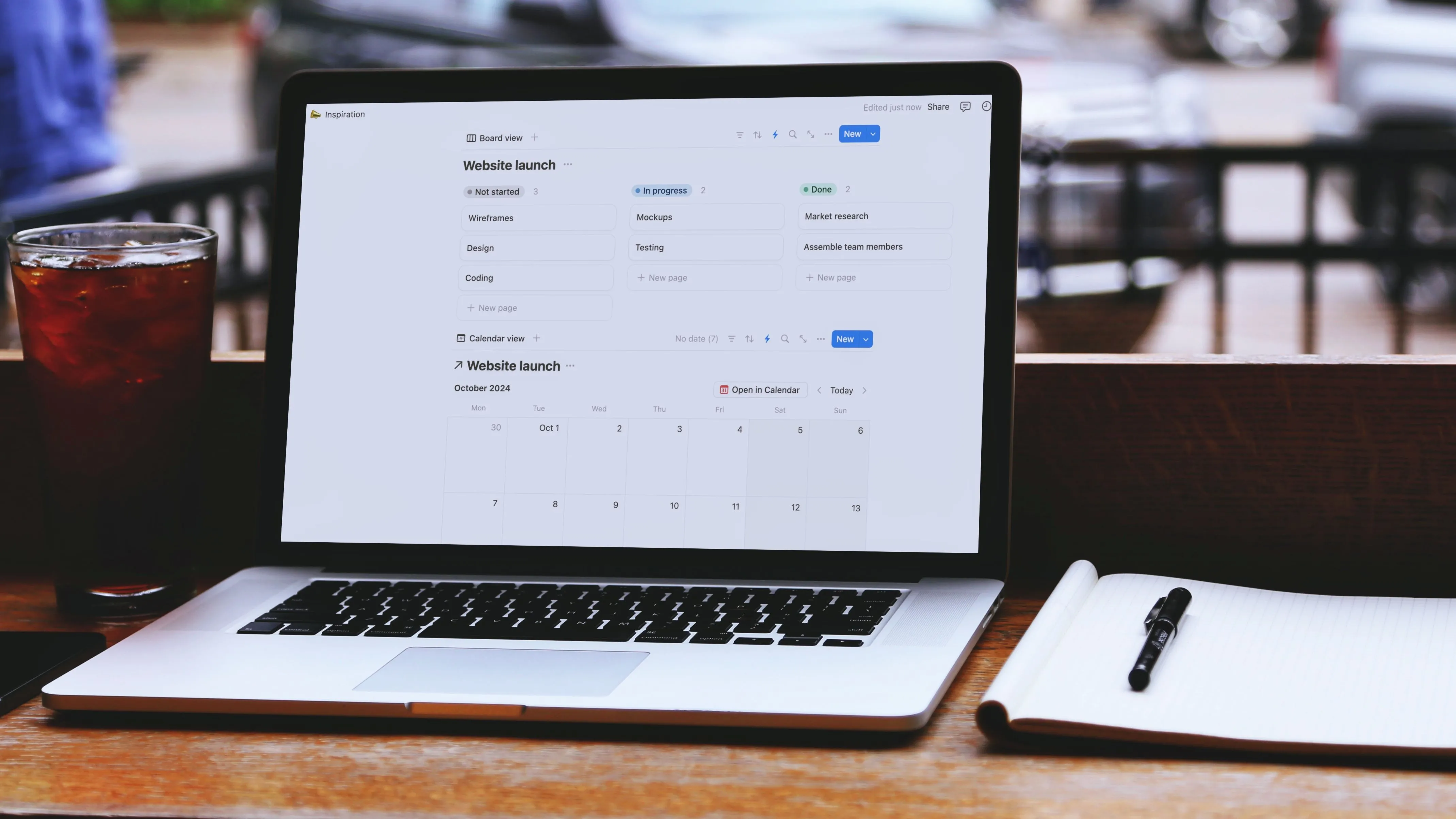 Notion giúp tổ chức và quản lý dự án hiệu quả, thay thế các công cụ quản lý dự án truyền thống
Notion giúp tổ chức và quản lý dự án hiệu quả, thay thế các công cụ quản lý dự án truyền thống
Tại sao nên dùng Notion làm wiki dự án cho công việc của bạn?
Nếu bạn đang tìm cách tạo một wiki dự án cá nhân, đây là những lý do hàng đầu tại sao Notion nên là lựa chọn ưu tiên của bạn:
- Trình chỉnh sửa linh hoạt với lệnh slash: Các trang của Notion được xây dựng bằng các khối (blocks) bao gồm văn bản, hình ảnh, danh sách, cơ sở dữ liệu và nhiều loại khác. Điều này cho phép bạn cấu trúc wiki của mình chính xác theo cách bạn muốn, dễ dàng tùy chỉnh mọi nội dung.
- Tích hợp ứng dụng bên thứ ba: Bạn có thể nhúng các tệp dự án quan trọng từ Google Drive, Figma, và các dịch vụ bên thứ ba khác trực tiếp vào trang Notion của mình, tạo nên một không gian làm việc thống nhất.
- Các dạng xem cơ sở dữ liệu (Database views): Notion hỗ trợ nhiều dạng xem khác nhau như danh sách, bảng Kanban, thư viện, lịch, biểu đồ Gantt và nhiều hơn nữa. Điều này giúp bạn theo dõi các dự án của mình một cách trực quan và phong cách.
- Khả năng cộng tác và chia sẻ: Notion đi kèm với các công cụ cộng tác mạnh mẽ, cho phép bạn giao tiếp với các thành viên trong nhóm một cách liền mạch mà không bỏ lỡ bất kỳ thông tin quan trọng nào.
- Thư viện mẫu (Templates library) phong phú: Một thư viện mẫu mạnh mẽ giúp bạn nhanh chóng khởi động các trang dự án của mình mà không cần bắt đầu từ đầu, tiết kiệm đáng kể thời gian và công sức.
Thiết lập không gian làm việc chuyên biệt trong Notion
Tôi đặc biệt khuyên bạn nên tạo một không gian làm việc (workspace) riêng biệt cho wiki dự án của mình trong Notion. Dù sao, bạn chắc chắn không muốn các tệp dự án của mình bị lẫn lộn với những tài liệu cá nhân. Tốt nhất là giữ wiki dự án tách biệt khỏi các nội dung Notion không liên quan khác. Dưới đây là những gì bạn cần làm:
- Mở Notion và chọn tên tài khoản của bạn ở trên cùng.
- Nhấp vào biểu tượng ba chấm bên cạnh địa chỉ email của bạn. Chọn Join or create workspace (Tham gia hoặc tạo không gian làm việc).
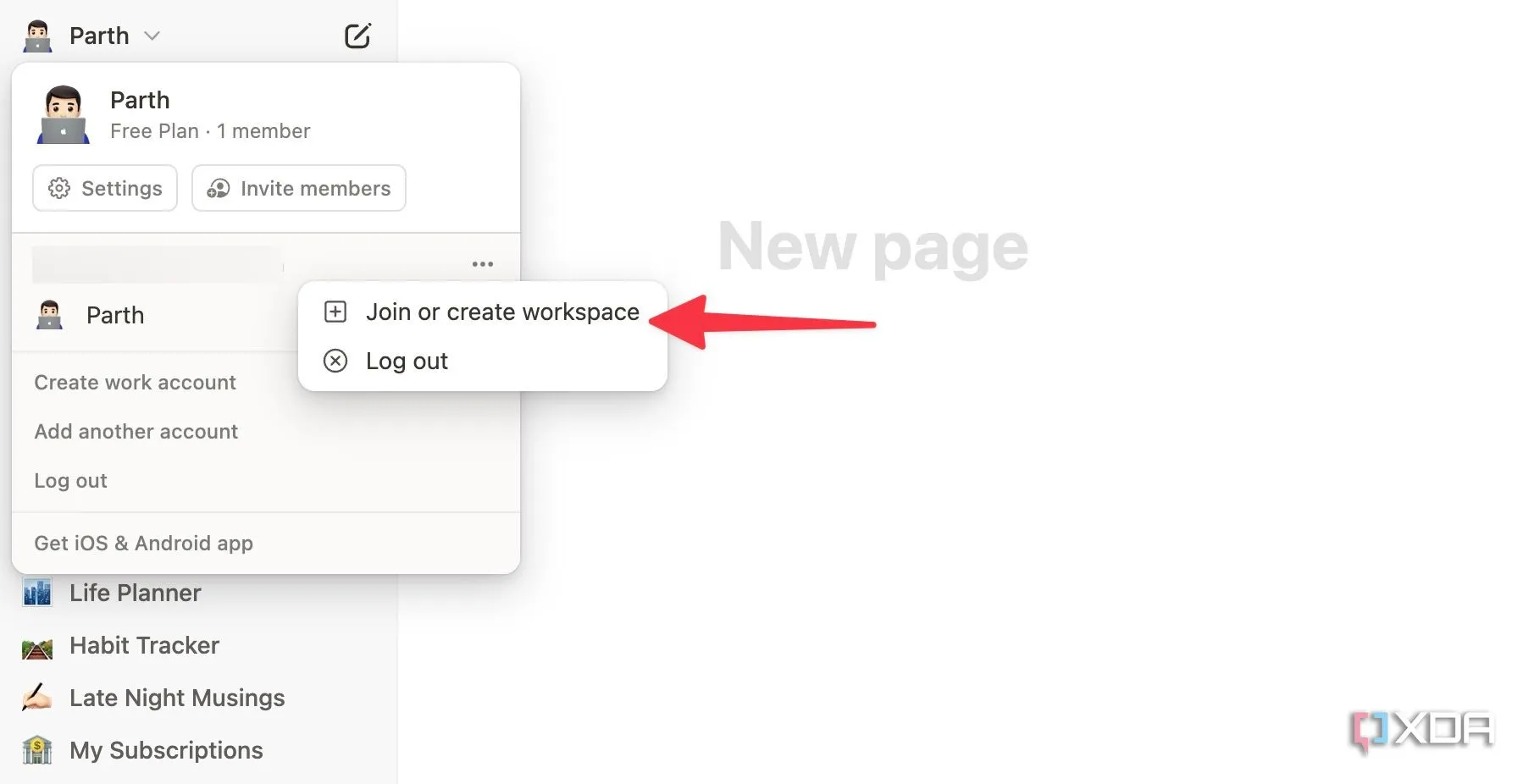 Giao diện Notion, chọn "Join or create workspace" để tạo không gian làm việc mới
Giao diện Notion, chọn "Join or create workspace" để tạo không gian làm việc mới - Chọn For work (Dành cho công việc) và nhấp vào Continue (Tiếp tục).
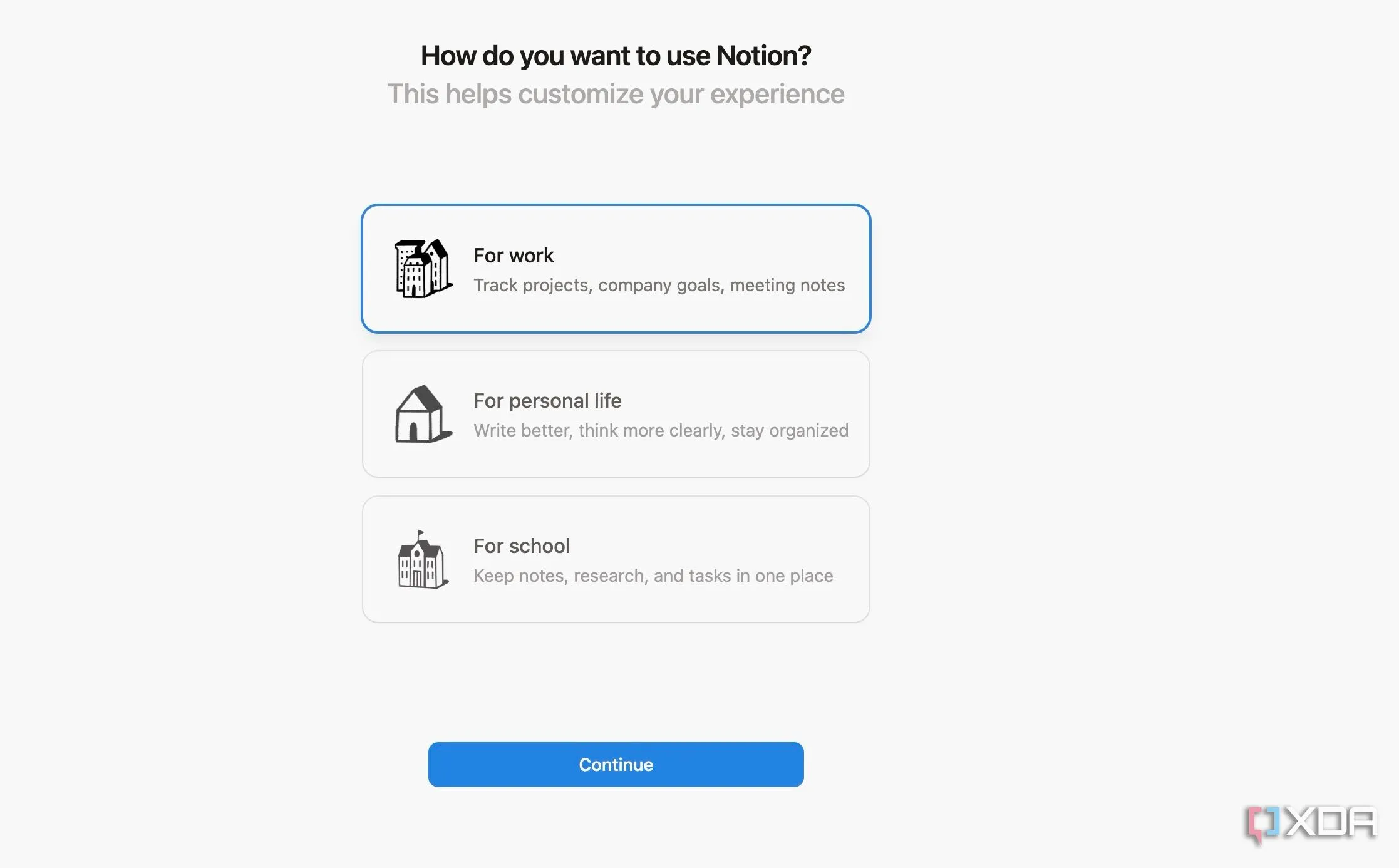 Chọn mục đích sử dụng "For work" khi thiết lập không gian làm việc Notion mới
Chọn mục đích sử dụng "For work" khi thiết lập không gian làm việc Notion mới - Làm theo hướng dẫn trên màn hình, đặt tên độc đáo cho không gian làm việc của bạn và bạn đã sẵn sàng bắt đầu sử dụng wiki Notion.
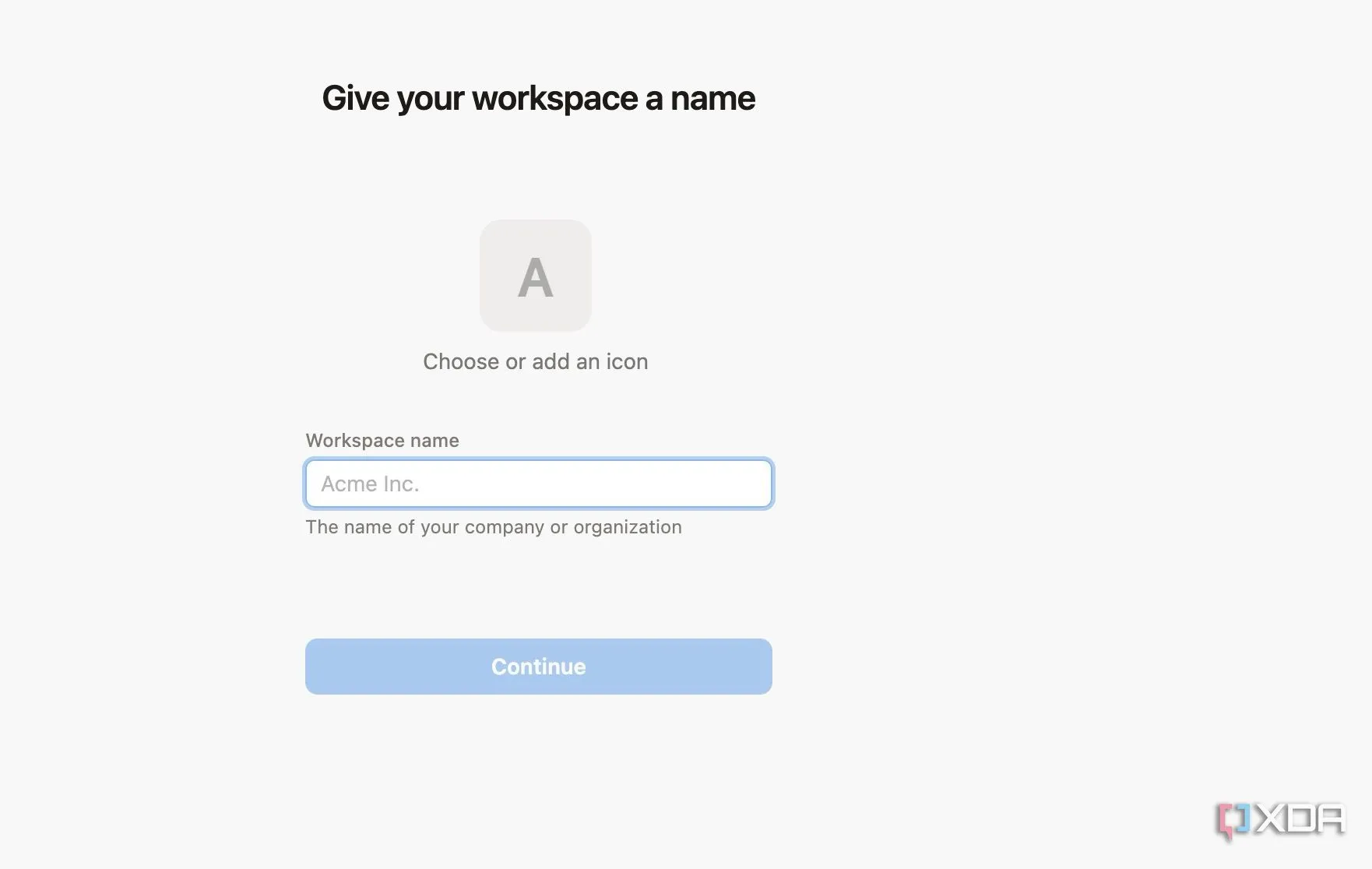 Giao diện không gian làm việc Notion mới chuyên biệt cho các dự án
Giao diện không gian làm việc Notion mới chuyên biệt cho các dự án
Xây dựng các trang wiki dự án của bạn
Trước khi bạn bắt đầu tạo các trang, hãy xem xét cách bạn muốn tổ chức wiki của mình. Điều này sẽ phụ thuộc vào tính chất các dự án và sở thích cá nhân của bạn. Ví dụ, nếu bạn làm việc với nhiều khách hàng, hãy tổ chức wiki của bạn theo tên khách hàng, với các trang con cho mỗi dự án bạn đang thực hiện cho họ.
Nếu các dự án của bạn xoay quanh các chủ đề hoặc lĩnh vực chuyên môn cụ thể, hãy cấu trúc wiki của bạn tương ứng (ví dụ: Marketing, Thiết kế, Phát triển).
Khám phá thư viện mẫu Notion (Templates)
Thay vì bắt đầu các trang Notion của bạn từ đầu, hãy khám phá thư viện mẫu để hoàn thành công việc trong thời gian ngắn nhất. Hãy cùng tôi khám phá một số mẫu hữu ích nhất cho Notion wiki dự án của bạn:
- Khi bạn tạo một trang mới, hãy nhấp vào Templates (Mẫu) ở phía dưới.
- Có hàng nghìn mẫu Notion để lựa chọn. Bạn có thể sử dụng các danh mục để tìm các mẫu phù hợp một cách nhanh chóng.
- Trong số đó, tôi thích mẫu ghi chú cuộc họp để theo dõi tất cả các cuộc họp với khách hàng và các mục hành động phát sinh từ chúng.
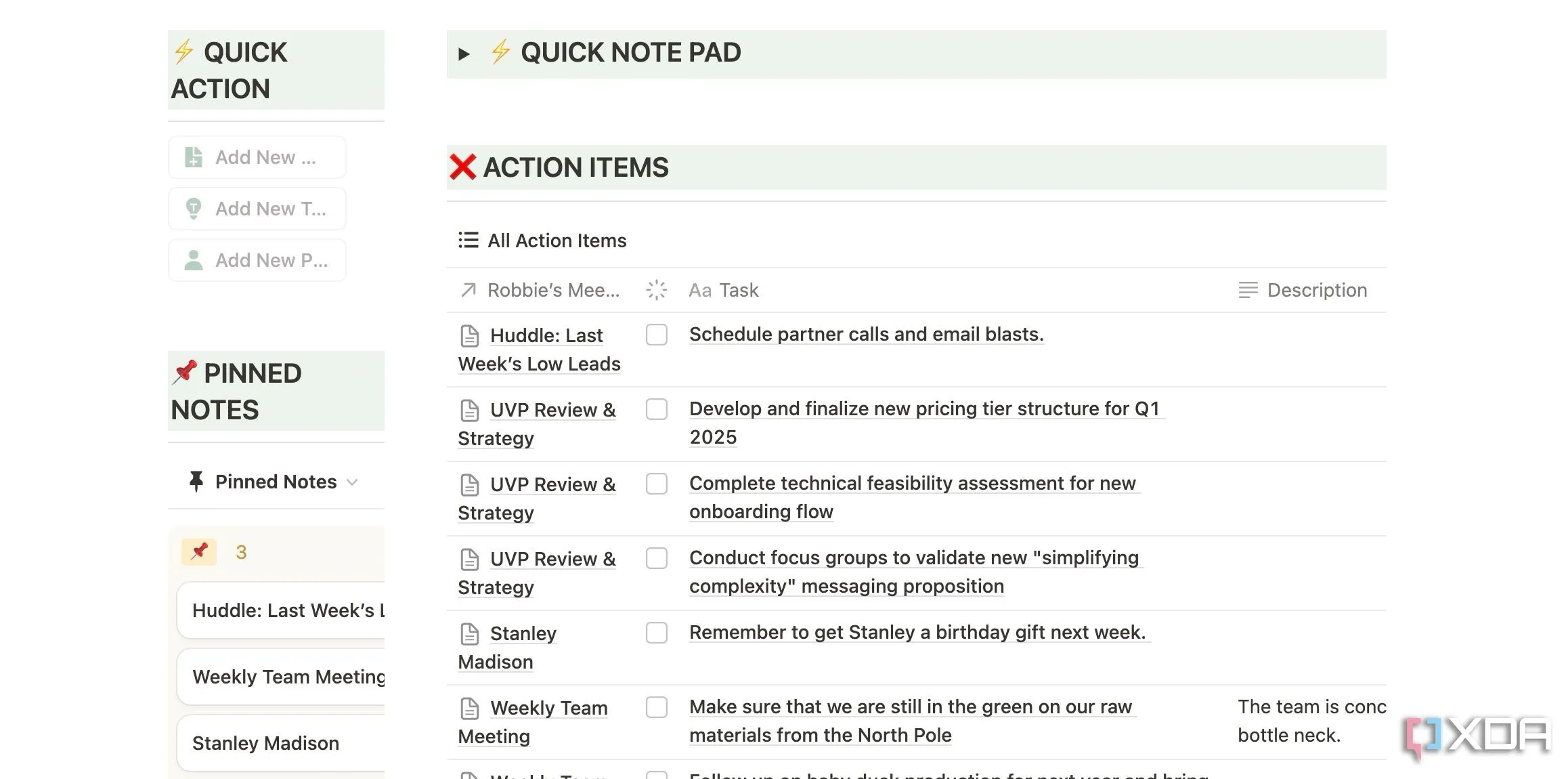 Mẫu ghi chú cuộc họp trong Notion giúp theo dõi nội dung và các mục hành động
Mẫu ghi chú cuộc họp trong Notion giúp theo dõi nội dung và các mục hành động - Đề xuất dự án là một mẫu khác mà tôi sử dụng trong quy trình làm việc của mình mỗi khi bắt đầu một dự án mới.
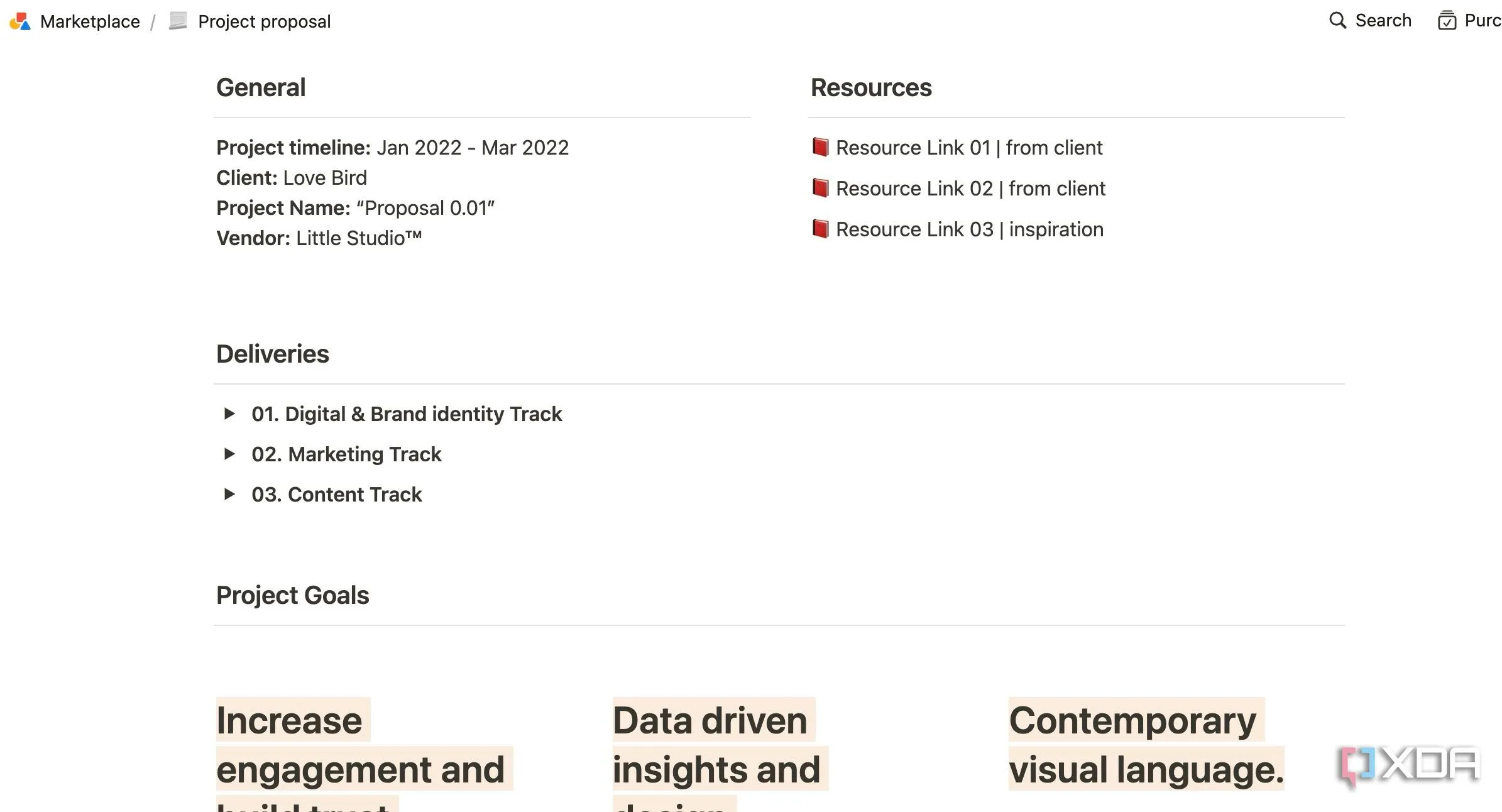 Mẫu đề xuất dự án trong Notion, hỗ trợ khởi tạo dự án mới nhanh chóng
Mẫu đề xuất dự án trong Notion, hỗ trợ khởi tạo dự án mới nhanh chóng
Như tôi đã đề cập, khả năng là vô tận. Hoàn toàn tùy thuộc vào bạn để chọn các mẫu phù hợp từ thư viện mặc định.
Tận dụng tính năng cơ sở dữ liệu (Database) vượt trội của Notion
Cơ sở dữ liệu của Notion là nơi phép màu thực sự của wiki dự án của bạn xảy ra. Chúng cho phép bạn vượt ra ngoài các trang tĩnh và tạo ra các hệ thống động để theo dõi, quản lý và tổ chức tất cả các loại thông tin dự án.
Notion cung cấp nhiều loại cơ sở dữ liệu (Bảng, Bảng Kanban, Danh sách, Lịch và Thư viện), mỗi loại có các tính năng và dạng xem độc đáo. Giả sử bạn muốn tạo các cơ sở dữ liệu chuyên biệt cho từng giai đoạn của quy trình làm việc YouTube của mình. Bạn có thể sử dụng cơ sở dữ liệu Notion để thêm tên kênh, theo dõi trạng thái và ngày đến hạn, giao nhiệm vụ cho ai đó trong nhóm của bạn, chèn nhận xét và làm nhiều điều khác nữa. Kiểm tra ảnh chụp màn hình dưới đây để tham khảo:
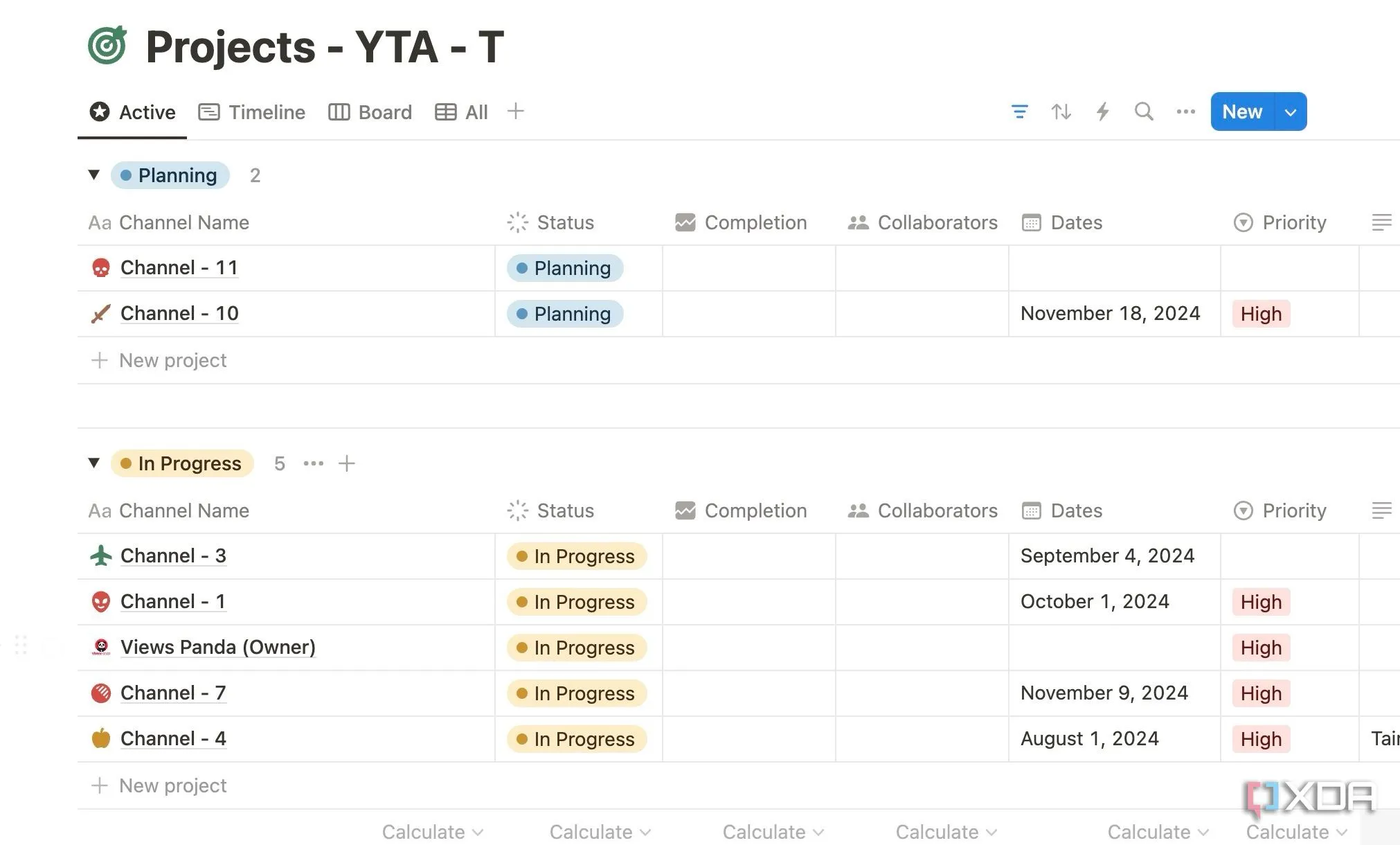 Ví dụ về cơ sở dữ liệu dự án trong Notion, hiển thị trạng thái và thông tin chi tiết
Ví dụ về cơ sở dữ liệu dự án trong Notion, hiển thị trạng thái và thông tin chi tiết
Các tính năng chính của Notion giúp tối ưu wiki dự án
Khi các trang wiki dự án của bạn đã sẵn sàng, hãy sử dụng các tính năng sau để đưa toàn bộ thiết lập lên một tầm cao mới.
Liên kết các trang dự án liên quan
Liên kết là “gia vị bí mật” biến các trang Notion của bạn từ các tài liệu biệt lập thành một wiki thực sự liên kết với nhau. Bằng cách liên kết các trang có liên quan trong không gian làm việc, bạn có thể tạo ra một mạng lưới kiến thức dễ dàng điều hướng và khám phá.
- Mở một trang Notion hiện có, gõ @tên trang và chọn một trang phù hợp từ menu gợi ý.
- Lặp lại tương tự cho các trang khác mà bạn muốn liên kết, và bạn đã sẵn sàng.
- Bạn thậm chí có thể tạo một trang Project Home (Trang chủ dự án), chèn các cột liên quan như Thiết kế, Marketing, Khách hàng, Mạng xã hội, v.v., và thêm các liên kết truy cập nhanh đến các trang này.
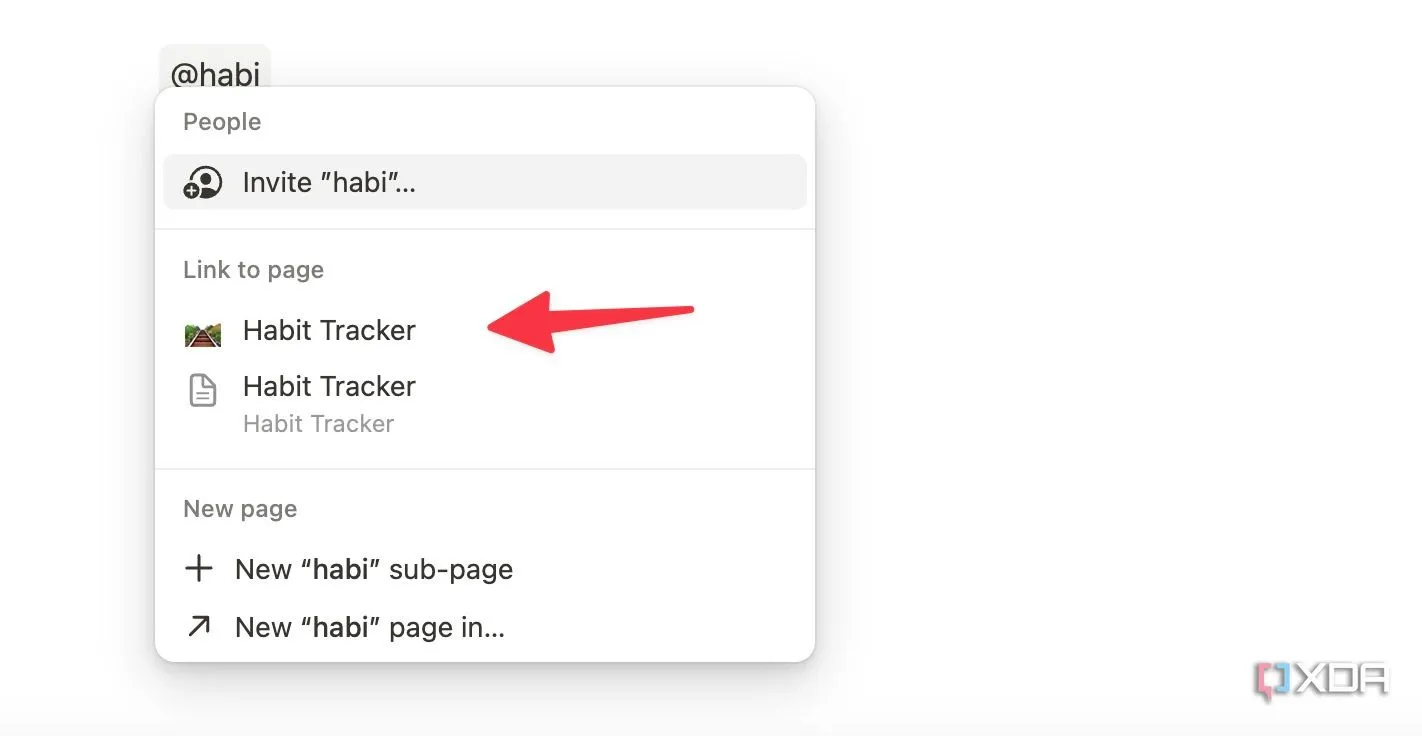 Giao diện Notion minh họa cách liên kết các trang dự án để dễ dàng điều hướng
Giao diện Notion minh họa cách liên kết các trang dự án để dễ dàng điều hướng
Nhúng các tệp tin liên quan trực tiếp vào Notion
Đây là phần yêu thích của tôi khi sử dụng Notion làm wiki dự án. Nó cho phép bạn nhúng một Gist từ GitHub, xem thiết kế Figma, nhúng một bản prototype Framer, một tài liệu Sketch, bản ghi Loom, tệp OneDrive và nhiều hơn nữa ngay trong một trang dự án. Hãy cùng xem nó hoạt động như thế nào:
- Mở một trang Notion, gõ /Figma và nhấn Enter.
- Nhập liên kết tệp Figma và nhấp vào Embed (Nhúng).
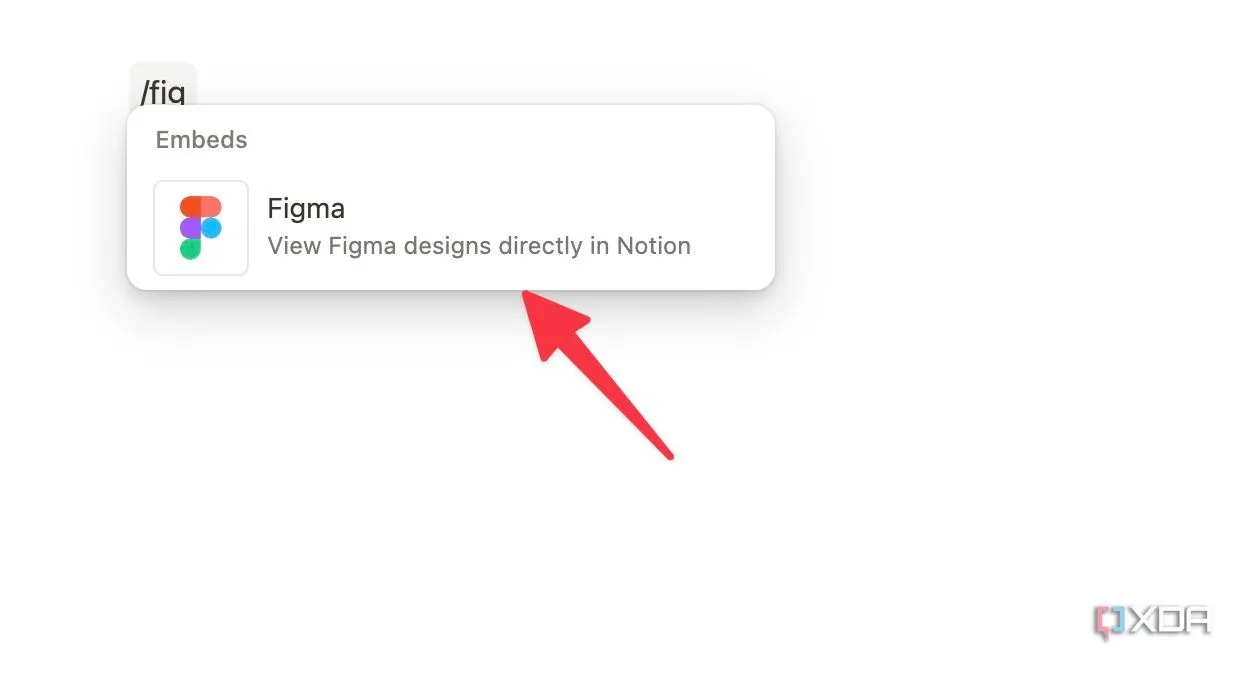 Hướng dẫn nhúng tệp tin từ Figma vào trang Notion bằng cách dán liên kết
Hướng dẫn nhúng tệp tin từ Figma vào trang Notion bằng cách dán liên kết
Chia sẻ wiki Notion với các thành viên trong nhóm
Khi wiki dự án của bạn đã sẵn sàng, bạn có thể muốn mời các thành viên trong nhóm của mình cộng tác trong thời gian thực. Notion cho phép bạn kiểm soát quyền truy cập ở cả cấp độ không gian làm việc và cấp độ trang, đảm bảo đúng người có quyền truy cập vào đúng thông tin.
Các thành viên trong nhóm của bạn có thể dễ dàng cập nhật tiến độ dự án, khách hàng có thể để lại phản hồi và các bên liên quan có thể có được những thông tin chi tiết có giá trị từ các ghi chú cuộc họp.
- Mở một trang Notion bạn muốn chia sẻ. Nhấp vào Share (Chia sẻ) ở trên cùng.
- Nhập địa chỉ email của những người khác, đặt cấp độ quyền và bạn đã sẵn sàng chia sẻ.
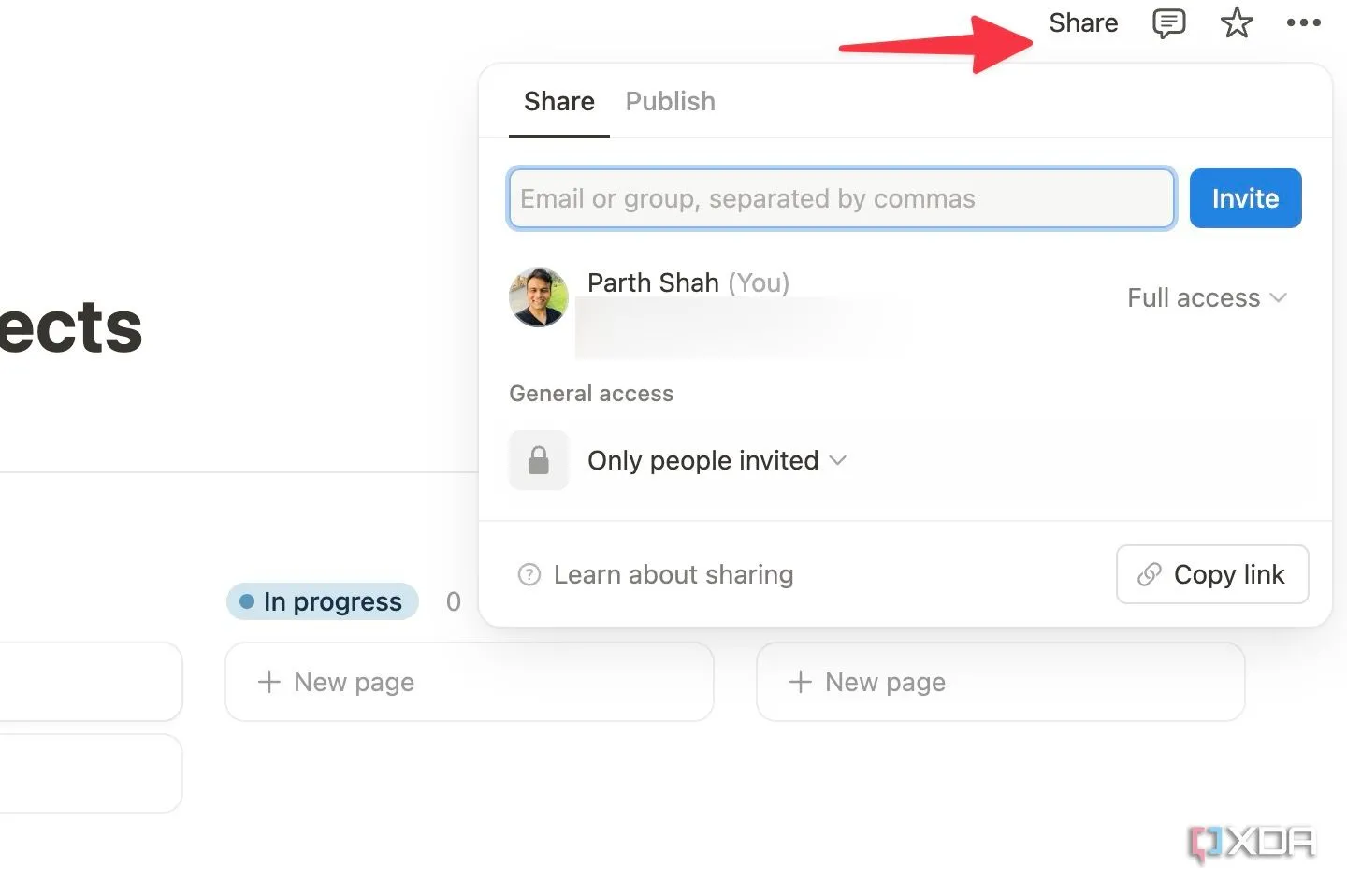 Menu chia sẻ trong Notion cho phép mời thành viên nhóm và thiết lập quyền truy cập
Menu chia sẻ trong Notion cho phép mời thành viên nhóm và thiết lập quyền truy cập
Vươn tới thành công dự án một cách chuyên nghiệp
Đây là cách tôi đã biến Notion từ một ứng dụng ghi chú đơn giản thành một wiki dự án mạnh mẽ, giúp tôi luôn ngăn nắp và làm chủ công việc của mình. Nhưng đây chỉ là điểm khởi đầu. Phép màu thực sự sẽ xảy ra khi bạn điều chỉnh wiki Notion của mình cho phù hợp với quy trình làm việc và nhu cầu dự án độc đáo của bạn. Hãy thử nghiệm các dạng xem cơ sở dữ liệu khác nhau, khám phá các biểu mẫu Notion, kết nối Google Calendar để xem nhanh các cuộc họp của bạn, tìm hiểu sâu hơn về thư viện mẫu và tạo một trung tâm chỉ huy dự án thực sự cá nhân hóa.
Trong khi bạn đang thực hiện, hãy khám phá một số mẹo tự động hóa Notion để đưa wiki dự án của bạn vào chế độ tự động.
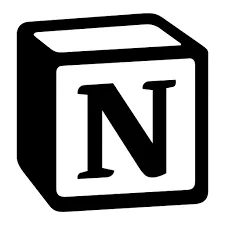 Logo ứng dụng Notion, công cụ quản lý dự án và ghi chú đa năng
Logo ứng dụng Notion, công cụ quản lý dự án và ghi chú đa năng
Bạn đã sẵn sàng nâng tầm hiệu suất làm việc với Notion chưa? Hãy bắt đầu xây dựng wiki dự án của riêng mình ngay hôm nay!